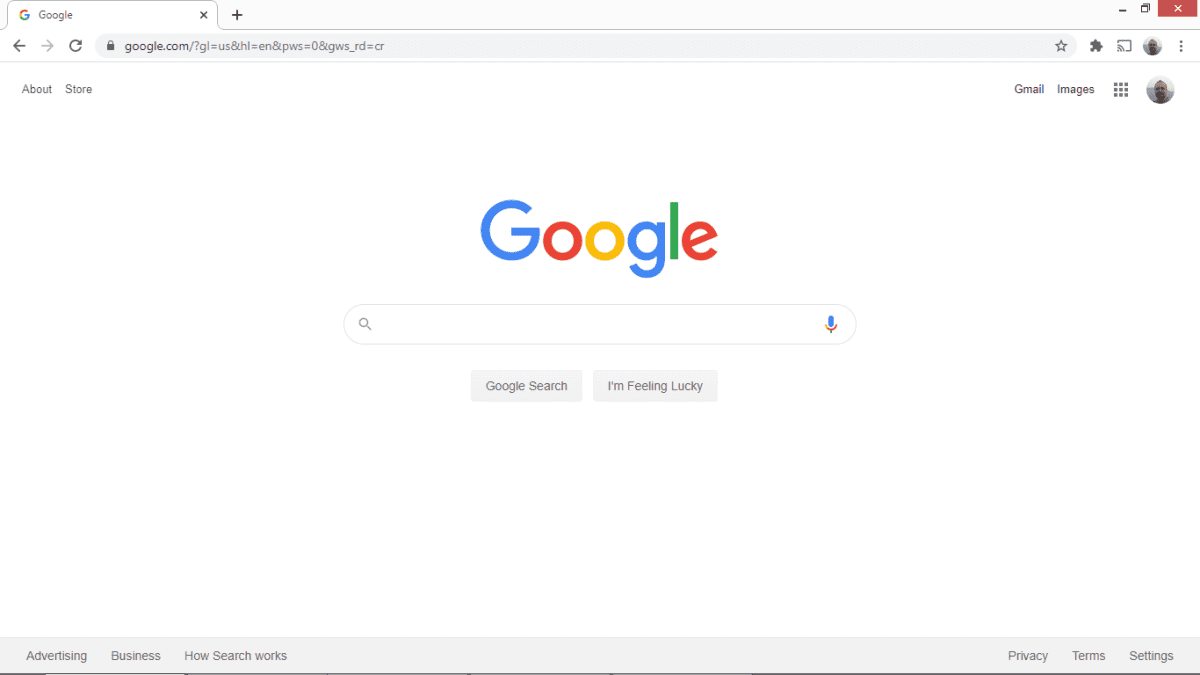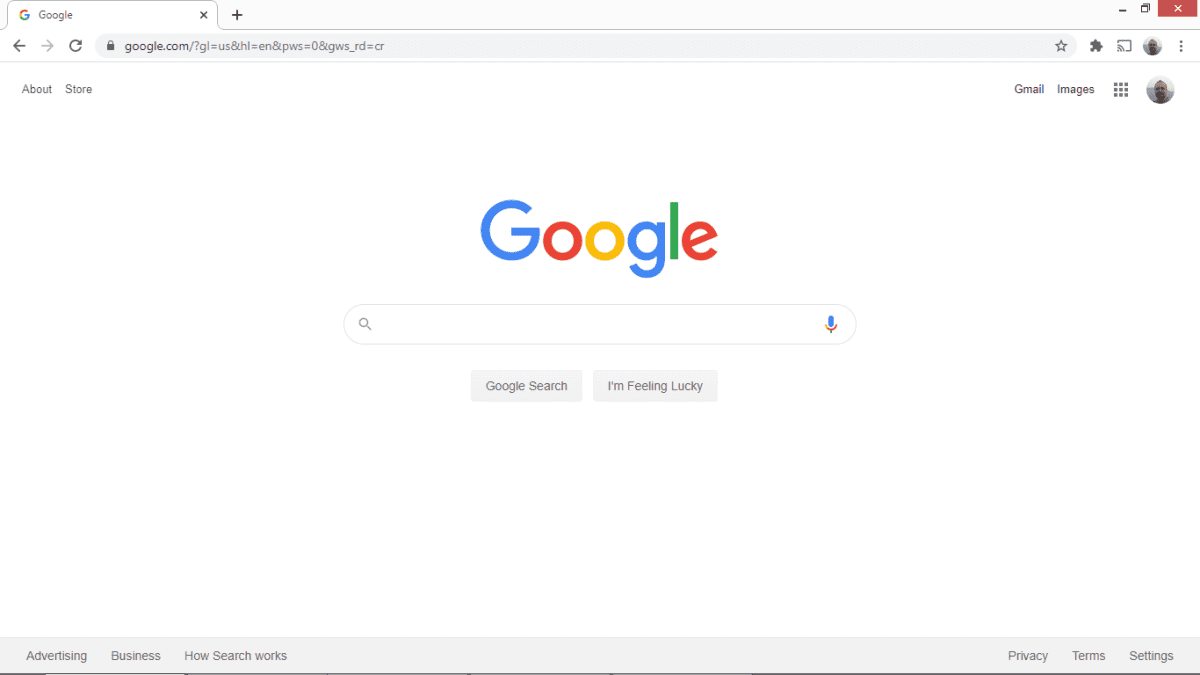
Google Chrome est le navigateur le plus populaire au monde, représentant près de 70 % du marché des navigateurs de bureau. L'adresse e-mail et le mot de passe que vous utilisez dans Chrome sont les mêmes que les détails du compte Google que vous utilisez pour Gmail, YouTube et d'autres sites Web adjacents à Google. Donc, pour changer votre mot de passe Chrome, vous devez changer le mot de passe de votre compte Google. Dans cet article, nous vous expliquons comment modifier votre mot de passe Google depuis le navigateur Chrome. Nous discutons également de la manière dont vous pouvez récupérer votre compte utilisateur si vous avez complètement oublié votre mot de passe.
Comment changer votre mot de passe Google Chrome
![Contraseña de Google Chrome]()
Cliquez sur l'image de votre avatar d'utilisateur en haut à droite de l'interface du navigateur (Crédit image: Google)
![Contraseña de Google Chrome]()
Sélectionnez Gérer votre compte Google (Crédit d'image: Google)
![Contraseña de Google Chrome]()
Cliquez sur Sécurité (Crédit image: Google)
![Contraseña de Google Chrome]()
Sélectionnez le mot de passe (crédit d'image: Google)
![Contraseña de Google Chrome]()
Saisissez votre mot de passe Google actuel (crédit d'image: Google)
![Contraseña de Google Chrome]()
Soumettez un nouveau mot de passe Google et confirmez le mot de passe en le saisissant à nouveau (Crédit image : Google) Le navigateur Google Chrome utilise les détails de votre compte Google pour identifier l'utilisateur. Vous pouvez modifier votre mot de passe sur accounts.google.com. Un moyen rapide d'accéder à cette page depuis le navigateur Chrome est de cliquer sur votre avatar utilisateur (en haut à droite de l'écran, à côté de vos extensions) et de sélectionner Gérer votre compte Google dans le menu déroulant. . La page de compte contient de nombreux paramètres et rapports intéressants sur l'utilisation de votre compte Google, mais ce que vous recherchez, c'est la sécurité. C'est dans le menu de gauche. Cela vous mènera à une page répertoriant divers paramètres de sécurité, y compris les détails de votre mot de passe. Pour modifier votre mot de passe, cliquez sur Mot de passe. Vous serez invité à saisir à nouveau le mot de passe de votre compte Google actuel. Cliquez sur Suivant et une page s'ouvrira où vous pourrez définir un nouveau mot de passe de compte Google. Choisissez un mot de passe unique et fort et saisissez-le deux fois. Enfin, cliquez sur Modifier le mot de passe pour mettre à jour le mot de passe de votre compte Google. À partir de maintenant, vous pouvez vous connecter à Chrome (et à d'autres produits Google) avec votre nouveau mot de passe.
Comment réinitialiser votre mot de passe Google Chrome
![Contraseña de Google Chrome]()
Cliquez sur Mot de passe oublié ? pour commencer à récupérer votre mot de passe Google (Crédit image : Google) Si vous rencontrez des difficultés pour vous connecter à Google Chrome parce que vous avez oublié votre mot de passe, vous pouvez récupérer votre compte en cliquant sur Mot de passe oublié ? sur l'écran de connexion. Il vous sera demandé si vous vous souvenez des mots de passe récents de votre compte. Il s'agit de montrer que vous n'exécutez pas simplement un bot pour essayer d'accéder au compte de quelqu'un d'autre. Si vous ne vous souvenez pas d'un mot de passe récent, cliquez sur Essayer d'une autre manière. En supposant que vous ayez configuré une adresse e-mail de récupération pour votre compte Google, un code de récupération de mot de passe sera envoyé à cette adresse e-mail. Entrez-le sur la page suivante du processus pour vérifier que vous êtes le véritable propriétaire du compte. À partir de là, vous serez invité à saisir un nouveau mot de passe pour votre compte Google, ce qui vous permettra de vous reconnecter.